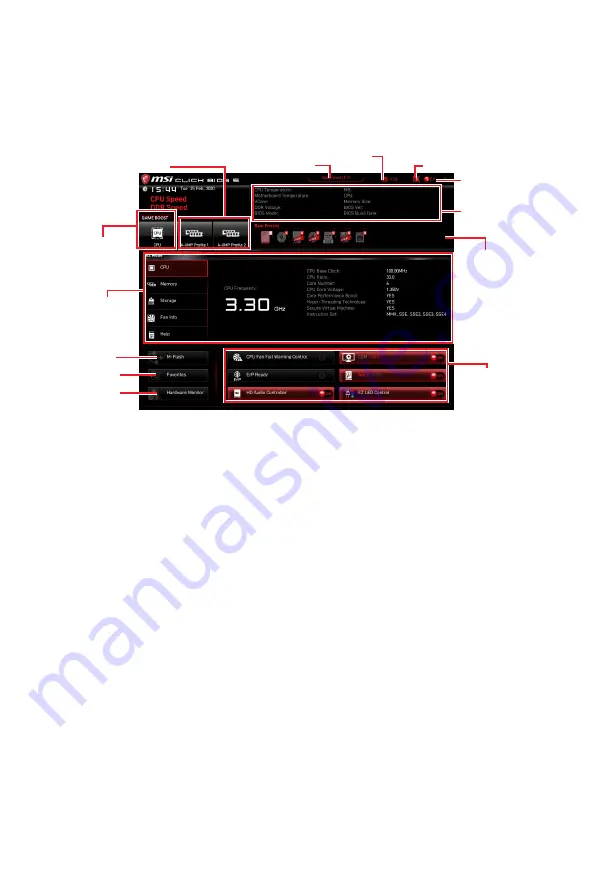
47
UEFI BIOS
EZ Mode (mode simplifié)
Le mode EZ vous fournit les informations basiques du système et vous permet
de configurer les réglages de base. Si vous souhaitez configurer les réglages du
BIOS, veuillez utiliser le mode Advanced en appuyant sur le
Setup Mode switch
(Interrupteur de modes de réglages)
ou la touche de fonction
F7
.
Profile A-XMP
Informations des
composants
Informations
du système
Barre priorité
de périphérique
démarrage
Boutons de
fonction
Langue
GAME BOOST
Recherche
Capture
d’écran
Interrupteur de
modes de réglages
M-Flash
Moniteur de
matériel
Favoris
∙ GAME BOOST
- cliquez dessus pour basculer le GAME BOOST pour l’overclocking.
Cette fonction est seulement disponible lorsque la carte mère et le processeur la
supportent.
⚠
Important
Après l’activation de la fonction
GAME BOOST
,
nous vous déconseillons d’ajuster les
éléments du BIOS pour conserver des performances optimales et une bonne stabilité
du système.
∙ Profile A-XMP
-
Vous permet de sélectionner le profil
A-XMP
pour l’overclocking de
la mémoire. Cette fonction est seulement disponible lorsque le système, la mémoire
et le processeur la supportent.
∙
Interrupteur de modes de réglages
- appuyez sur ce menu ou la touche
F7
pour
commuter entre le mode avancé et le mode simplifié.
∙ Capture d’écran
- appuyez sur ce menu ou sur la touche
F12
pour prendre
une capture d’écran et la conserver dans la clé USB (au format FAT ou FAT32
uniquement).
∙
Recherche
- cliquez sur cet onglet ou sur les touches
Ctrl+F
pour accéder à la page
de recherche. Cette page vous permet de faire des recherche en utilisant les noms
des éléments du BIOS. Déplacez la souris sur un espace vierge et faites un clic droit
pour quitter la page de recherche.
⚠
Important
Dans la page de recherche, seules les touches de fonction F6, F10 et F12 sont
disponibles.
Содержание MEG B550 UNIFY
Страница 2: ...II English Deutsch Français Русский 日本語 한국어 繁體中文 簡体中文 ...
Страница 13: ...XIII 4 3 1 2 Power On Einschalten Mettre sous tension Включение питания 通電 전원 켜기 啟動電源 开机 ...
Страница 14: ...XIV ...
Страница 120: ...NOTE ...
Страница 174: ...NOTE ...
Страница 228: ...NOTE ...
Страница 242: ...14 リアI Oパネル ヘッドフォンとマイクの接続方法 ステレオスピーカーの接続方法 7 1チャンネルスピーカーの接続方法 AUDIO INPUT AUDIO INPUT Rear Front Side Center Subwoofer ...
Страница 243: ...15 リアI Oパネル アンテナの取り付け 1 台座でアンテナを組合わせます 2 下図のように2枚のアンテナケーブルをしっかりとWiFiアンテナコネクターに固定しま す 1 2 3 アンテナをできるだけ高く置きます ...
Страница 295: ...15 후면 I O 패널 안테나 설치하기 1 안테나를 받침대에 연결합니다 2 아래 그림처럼 두개의 안테나 케이블을 WiFi 안테나 커넥터에 단단히 나사로 고정합니다 1 2 3 안테나를 가능한 높은 곳에 올려 둡니다 ...
Страница 346: ...14 背板 I O 連接耳機與麥克風插孔示意圖 連接立體聲喇叭插孔示意圖 連接 7 1 聲道喇叭插孔示意圖 AUDIO INPUT AUDIO INPUT Rear Front Side Center Subwoofer ...
Страница 347: ...15 背板 I O 安裝天線 1 將天線連接至底座上 2 將兩支天線鎖緊至 WiFi 天線接頭上 如圖所示 1 2 3 盡量將天線放置在高處 ...
Страница 398: ...14 后置 I O 面板 耳机和麦克风至音频插孔示意图 立体声喇叭至音频插孔示意图 7 1 声道喇叭至音频插孔示意图 AUDIO INPUT AUDIO INPUT Rear Front Side Center Subwoofer ...
Страница 399: ...15 后置 I O 面板 安装天线 1 将天线与底座组合在一起 2 将两根天线电缆拧紧至 WiFi 天线接口 如图所示 1 2 3 请将天线尽量放置更高 ...















































